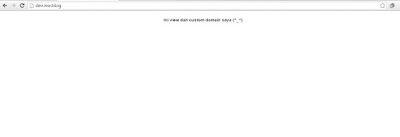Bagi sobat blogger dan pengembang web application dengan php native yang mau bermigrasi ke Object Oriented Programming dan menggunakan Code Igniter mungkin artikel ini dapat membantu.
Diasumsikan bahwa di komputer lokal telah tersedia web server seperti Apache, disini saya menggunakan Xampp sebagai tools yang telah mempackage hal tersebut didalamnya.
pertama-tama tentu kita harus menyediakan folder framework Code Igniternya yang dapat diunduh di:
Situs resmi code igniterSaat tulisan ini dibuat versi terakhir adalah 3.0.5, unduh Code Igniter (CI) kemudian extract file.
akan ada beberapa file dan folder yang tersedia disana.
file dan folder yang digunakan untuk pengembangan adalah:
folder application: tempat dimana kita dapat memanipulasi file sesuai dengan kebutuhan kita
folder system: tempat dimana framework code igniter (saran: jangan merubah apapun disini terkecuali sudah paham betul dengan struktur CI)
file index.php: file yang tentunya harus ada karena file tersebut yang pertama di eksekusi
Pindahkan 3 item tersebut ditempat folder kerja web server, dalam kasus saya E:/xampp/htdocs/folder_anda
setelah dipindahkan jalankan apache dan coba akses folder kerja di browser kesayangan anda.

Kalau anda menemui tampilan tersebut berarti CodeIgniter sudah siap untuk digunakan.
Hal yang pertama diakses adalah Controller Welcome, pengaturannya dapat dilihat di folder_kerja/application/config/routes.php
sekian dulu artikel ini semoga dapat menjadi manfaat bagi orang lain (^_^), kalau ada yang mau ditanyakan silahkan isi form komentar